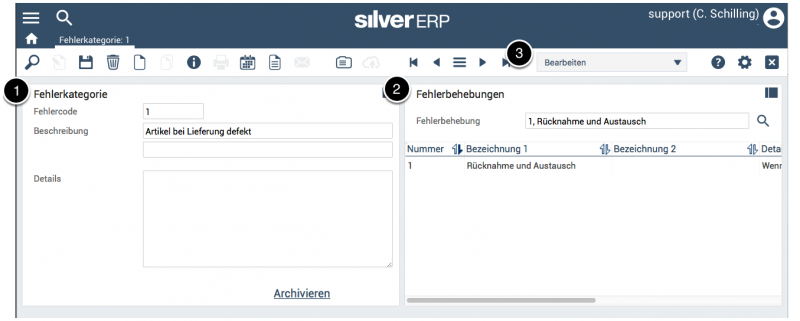Fehlerkategorien
Vorbemerkung
Abb. 1: "Stammdaten >> Fehlerkategorien"
Mit dem Dialog "Stammdaten >> Fehlerkategorien" werden standardisierte Fehlerkategorien erfasst und verwaltet (1). Diese Fehlerkategorien können für einzelne Artikel im Artikelstamm unter der Registerkarte "Fehler" hinzugefügt werden. Von dort können Ihre Mitarbeiter die Fehlerkategorie anklicken und einerseits nährere Informationen zum aufgezeichneten Fehler nachlesen und andererseits einen Lösungsvorschlag (2) zum Umgang mit dem Fehler einsehen.
Die Bearbeitung von Datensätzen in SilverERP erfolgt in fast allen Dialogen und Masken ähnlich. Im nachfolgenden Dokument wird vereinfacht davon ausgegangen, dass Sie mit den Grundsätzen zur Bedienung von SilverERP, insbesondere der Bearbeitung von Datensätzen, vertraut sind.
Fehlerkategorien verwalten
Fehlerkategorien anlegen
Fehlerkategorien werden über die Maske "Stammdaten >> Fehlerkategorien" verwaltet.
- Öffnen Sie die Maske und stellen Sie den Arbeitsmodus der Maske auf "Neuanlage" (dadurch wird die Maske gesäubert und ist bereit für Ihre Eingaben);
- Ergänzen Sie jetzt die Informationen in den benötigten Feldern, um die Fehlerkategorien vollständig zu beschreiben;
- Sichern Sie den Datensatz, um die Fehlerkategorie anzulegen;
- Wählen Sie nun auf der Karte "Fehlerbehebungen" einen Lösungsvorschlag aus, der für die neu erstellte Fehlerkategorie angezeigt werden soll (falls dort noch keine [geeigneten] Einträge vorhanden sind, können diese über den Dialog "Stammdaten >> Fehlerbehebungen" angelegt werden);
- Sichern Sie den Datensatz, um den Vorgang abzuschließen. Die Modusbox der Maske springt auf "bearbeiten" und die Fehlerkategorie wurde angelegt.
Fehlerkategorien suchen
Mit Hilfe der Suchfunktionen suchen Sie den gewünschten Datensatz, um ihn in die Maske zu laden.
Fehlerkategorien ändern
- Zum Bearbeiten von Fehlerkategorien, laden Sie den gewünschten Datensatz zunächst in die Maske;
- Führen Sie Ihre Änderungen durch, indem Sie die entsprechenden Felder in der Maske bearbeiten;
- Beenden Sie den Vorgang durch Sicherung des Datensatzes.
Fehlerkategorien löschen
- Zum Löschen von Fehlerkategorien, laden Sie den gewünschten Datensatz zunächst in die Maske;
- Löschen Sie den Datensatz mit Hilfe des Tastaturkürzels
STRG + LÖSCHENoder dem Löschen-Befehl in der Werkzeugleiste.
Nun wird überprüft, ob sich der betreffende Datensatz in Verwendung mit einem Vorgang befindet. Falls dies nicht der Fall ist, erscheint ein Dialogfenster, das zur endgültigen und dauerhaften Löschung eine Bestätigung von Ihnen verlangt. Bestätigen Sie diese mit "Ja".
Sollten verknüpfte Belege oder Datensätze gefunden worden sein, wird der Löschvorgang abgebrochen und der Datensatz automatisch archiviert.
Fehlerkategorien archivieren
Stammdatensätze, die mit Belegen oder anderen Datensätzen verknüpft sind, also bereits an Geschäftsvorfällen beteiligt waren, können nicht gelöscht werden. Um die Datenintegrität zu bewahren, können Stammdaten und Belege aber archiviert und weiterhin aufgerufen werden.
- Zum Archivieren von Fehlerkategorien, laden Sie den gewünschten Datensatz zunächst in die Maske;
- Klicken Sie anschließend auf die “Archivieren'’"-Schaltfläche.
Archivierte Datensätze anzeigen
Archivierte Datensätze werden bei Suchen und Abfragen standardmäßig ausgeblendet. Um die archivierten Datensätze anzuzeigen:
- Öffnen Sie die gewünschte Maske und stellen den Arbeitsmodus der Maske auf “‘'alle Datensätze" ein;
- Verwenden Sie nun die Suchfunktionen, um den gewünschten Datensatz aufzurufen (archivierte Datensätze ausgegraut und kursiv dargestellt).
Fehlerkategorien dearchivieren
- Öffnen Sie die gewünschte Maske und stellen den Arbeitsmodus der Maske auf “‘'alle Datensätze" ein;
- Verwenden Sie nun die Suchfunktionen, um den gewünschten Datensatz aufzurufen (archivierte Datensätze ausgegraut und kursiv dargestellt);
- Um einen archivierten Datensatz wieder zum aktiven Bestand zu wandeln, laden Sie den Datensatz und betätigen die Schaltfläche “‘’Dearchivieren’’”.